Windowsのインストールメディアの作成
Windowsには、回復ドライブを作成する機能があります。
回復ドライブとは、PCが起動しなくなったときに、Windowsを再インストールするためのもので、主にUSBメモリーを使って作成します。
このページでは、回復ドライブの作成方法、回復ドライブを使用したインストール方法について解説しています。
方法
コントロールパネル→回復。
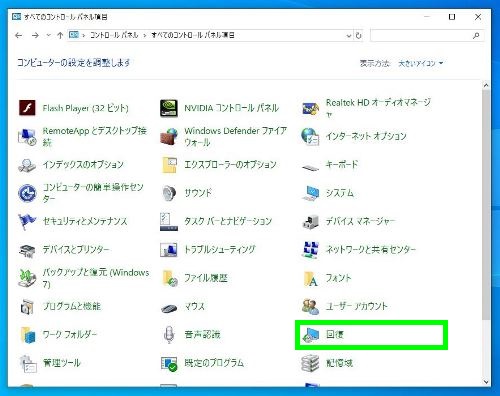
回復ドライブの作成。
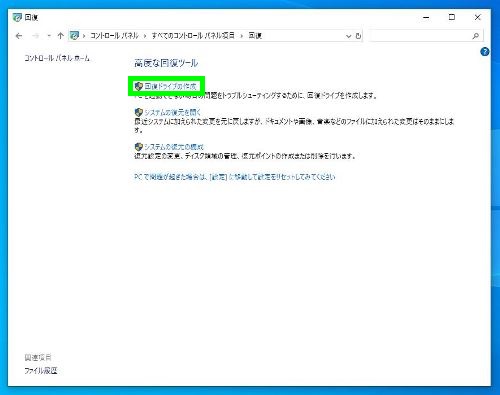
システムファイルを回復ドライブにバックアップにチェックを入れて、次へ。
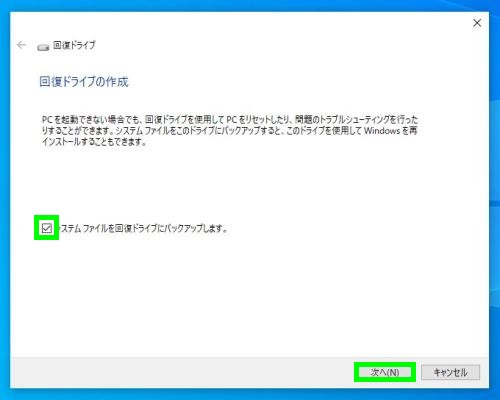
必要な容量を確認し、USBメモリーを取り付けます。
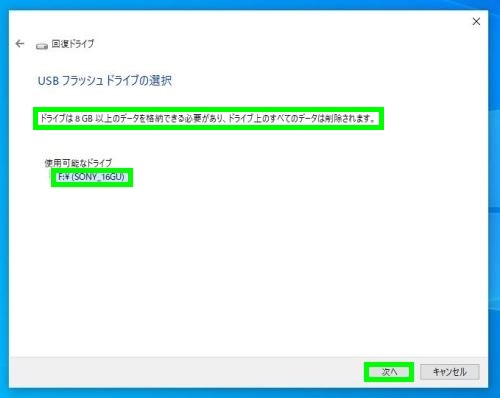
USBメモリーは回復ドライブ専用のものとなるため、データはすべて消えます。基本的 Windowsのバージョンは回復ドライブを作成したときのものが適用されます。
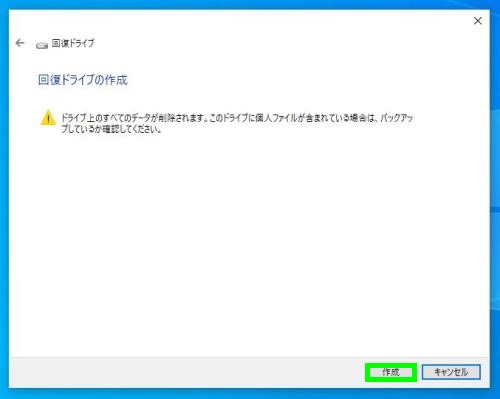
回復ドライブの作成中。
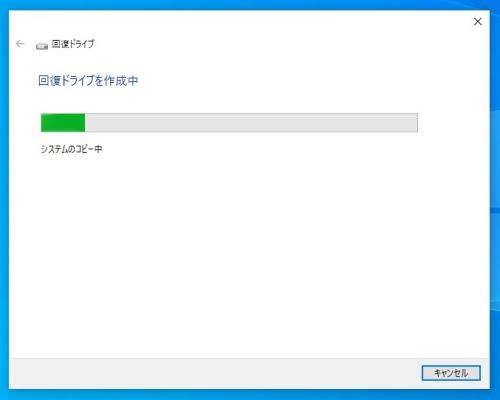
回復ドライブの作成後。画面を閉じます。
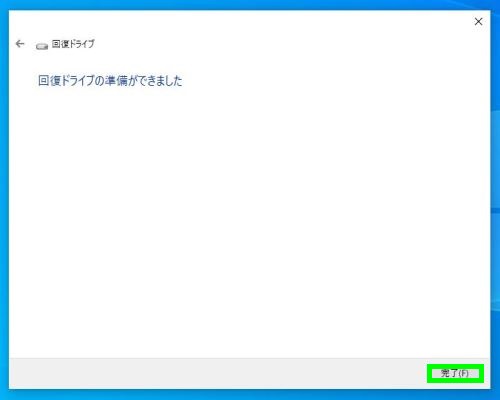
回復と名前の付いたUSBメモリーがあります。Windowsを再インストールするときに使用します。
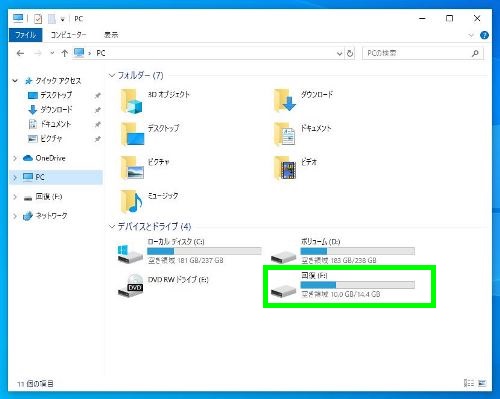
Windowsのインストール用として使う場合は、USBメモリーから起動させる、Windows 設定→回復→PCの起動をカスタマイズする→オプションの選択で、ドライブから回復するを選びます。
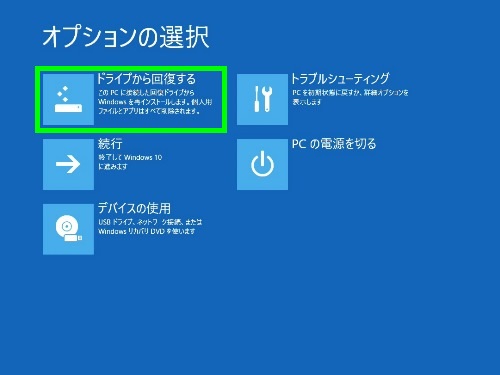
オプションの選択では、回復ドライブを取り付けた状態であれば、ドライブから回復するの項目が表示されます。
Windowsの再インストールでは、後から作成したデータやインストールされたアプリケーションはすべて消えます。7や8.1から10にアップデートされたようなパソコンでも、7や8.1から引き継いで使っていたアプリケーションはほぼ削除されます。
どのようなアプリケーションが残るかはメーカーや機種によって異なります。
またインストール中にMicrosoftアカウントの入力画面になることがありますが、LANケーブルを外すと通常のローカルアカウントでのセットアップを行うことができます。